אם נמאס לך כל הזמן להקפיץ ולהודעות קופצות של תוכן מאיים ומפחיד, ואתה בטוח לחלוטין ומלא בהגנה המיושמת ללא רבב על תוכנית האנטי וירוס המותקנת במחשב שלך, ואז עשה הכל כפי שנאמר לך! כיצד להשבית UAC ב- Windows 7: נאמר לך - אתה כן! מה יכול להיות קל יותר?
"מדור" אבטחה לא מסווג

כדי להגן על מערכת המחשבולא לאפשר ל"כולם להדביק את הקוד במקום שאין בו צורך ", פותח שירות מיוחד שהוכנס לסביבת התוכנה של Windows 7, שאחריותו הייתה תהליך המעקב אחר שינויים ברשומת ה"שבעה". אולי תהית גם כיצד להשבית UAC ב- Windows 7, לאחר ניסיונות מרובים ולא מוצלחים להתקין תוכנית נחוצה מאוד, שהתקנתה מרמזת לבצע "תיקונים" משלך למערכת ההפעלה. שירות המעקב, המכונה בגרסה האנגלית בקרת חשבון משתמש, מאפשר לך להפחית את רמת הגישה הבלתי מורשית למינימום, כמובן, עם ביטוי ברור של פעולות אקטיביות של המשתמש או יישום להתקנה עצמית מהאינטרנט. . על ידי השבתת השליטה, אתה מאפשר בכך לתוכנה, על פי שיקול דעתה, לבצע הגדרות מסוימות ברישום של מערכת ההפעלה שלך. עם זאת, נכונות ה- UAC תלויה בכמה גורמים בסיסיים: חידוש התוכנה, ערך האיכות שלה והמטרה המיועדת של ההסמכה. באמצעות החומר במאמר זה, תוכל לשלול באופן אישי את מחלקת האבטחה הזו מסמכות, שיעילותה כיום סותרת במידה מסוימת את צרכי המשתמש. לשאלה: "למה?" - עיין בתשובה למטה.
רצנו רחוק מדי קדימה ...
מפתחי מיקרוסופט מיהרו ליישםקטע הגנה למטרה דומה. כיום הדבר ברור לרוב משתמשי ה- G7, ושימושיות ה- G8 סובלת לא פחות מאחותו הגדולה. הוכחה לכך - שאילתות החיפוש המהבהבות לעיתים קרובות "השבת UAC Windows 8". ובכל זאת, מדוע התברר שהמומחים היו כה קצרי רואי, ומדוע אנו זקוקים להשתתפות כה חסרת טעם של שירות אבטחה "לא מספיק", שצורך את משאבי המערכת של המכונות שלנו לשווא? הדבר הגרוע ביותר הוא שהכוונות הטובות של שירות UAC משגעות משתמשים חסרי ניסיון, ומרתיעות אותן לחלוטין מהתקנת כל דבר המכיל קוד תוכנה, ודרך אגב, הכל תוכנה. לכן, לאחר התקנת Windows 7, תצטרך להתמודד עם בעיה קיימת, ובפרט: בעת התקנת תוכנות ישנות, התנגשות המגבילה את זכויותיך היא בלתי נמנעת, ההשפעה החמורה של שירותים חדשים נופלת גם תחת "החשד" של מערכת ההפעלה. .. לכן, בהתחשב באופי הבעייתי של הנסיבות, למשתמש נשאר רק דבר אחד: לפנות לאפשרות "השבת UAC". יש לציין כי רצוי לנטרל רק חלק ממרכיבי השירות שעדיין שימושי. עם זאת, האחריות על התוכנה המותקנת תמיד מונחת על כתפי המשתמש.
מוזהר מראש
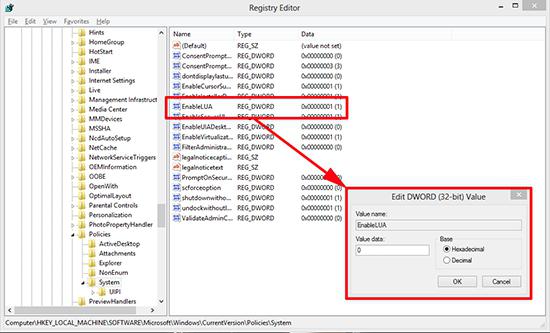
העובדה היא שהפתרון בפועל לשאלה שלכיצד להשבית UAC ב- Windows 7 הוא למעשה די פשוט. עם זאת, לפני השבתת פריטי ההגדרות המתאימים, עליך להבין את הדברים הבאים:
- בקרת חשבון משתמש מזהירה את המשתמש מפני פוטנציאל ההשפעות השליליות כתוצאה משינויים ברישום המערכת.
- שים לב לסכנה בעת השבתת שירות UAC.
- רוב המשתמשים אינם יכולים לזהות"מזיק" לפי איכויות מעידות, ואיש מקצוע, כנראה, יצטרך לחשוב מעט על כדאיות המטמורפוזה שנכנסה לרשם המחשבים על ידי התוכנית המותקנת.
מכל האמור לעיל נוכל להסיק:אינך יכול "לפטר" את מחלקת האבטחה לחלוטין, מומלץ "הפחתה" אלמנטרית. במילים אחרות, זה הגיוני יותר להשבית את UAC Windows 8.1 באופן חלקי, מבלי להשפיע על פרמטרי מערכת קריטיים. זה יאפשר לך להשתחרר מהודעות מעצבנות. בואו נעבור לחלק המעשי של הסקירה שלנו.
ניהול יעיל כדוגמא
שמונה
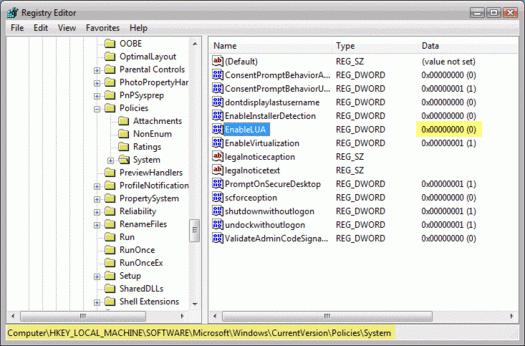
- על ידי לחיצה על קיצור המקשים Win + Q, תינתן למשתמש ההזדמנות לחפש.
- הזן - UAC. ואז כפתור Enter.
- לאחר מכן בחר בכרטיסייה "פרמטרים", בצד שמאל של הממשק, לחץ על תוצאת החיפוש: "שינוי פרמטרים ... רשומות".
- בתפריט "הגדרות בקרת חשבון ...", גרור את המחוון לתחתית ממש. זו תהיה ההשבתה המלאה של UAC.
אל תיבהל, המערכת, כמו בעבר, נמצאת תחת שליטה בלתי נלאית של האנטי וירוס וחומת האש שלך.
השבתה בעורך הרישום
מדובר בפעולה רצינית למדי, לכן היזהרו בעת ביצוע ההמלצות להלן:
- עליך להשתמש בקיצור המקשים Win + Q שאתה כבר מכיר.
- בשורת החיפוש, כתוב את הפקודה regedit.
- לאחר מכן הפעל את הכרטיסייה אפליקציות למטה.
- הזן את עורך הרישום כמנהל מערכת (החזק את הלחצן הימני) כדי לבצע שינויים.
- אנו הולכים לסניף ועוקבים אחר הנתיב: תוכנת HKEY_LOCAL_MACHINE תוכנת Microsoft Windows CurrentVersion Policies System.
- בתיקיית System, בחר את השורה EnableUA.
- לחיצה כפולה על פריט תפתח חלון בו עליך לשנות את הערך מ -1 ל -0.
- לְאַתחֵל.
"דמות האירובטיקה" הושלמה.
פעולה שהוצאה משימוש: נטרל לחלוטין את שירות ה- UAC

הדרך היעילה ביותר, אך על ידי יישום זהבשיטה, אתה חותך חור בהגנה על גישה בלתי מורשית במו ידיך. התמונה בתיאור זה מראה אילו פריטים יש לשנות, אך שוב, זהו הליך בלתי רצוי במיוחד.
הדרך המקובלת ביותר וללא כאבים
הורד והתקן את כלי השירות ElevatedShortcut. הזדמנות חופשית להסיט את כל החשדות משימוש בתוכנית מהימנה. יתר על כן, התועלת של ה- UAC נשארת ללא שינוי.
- הפעל את היישום.
- שנה את השפה באמצעות הגדרה בחלק השמאלי התחתון של חלון העבודה של התוכנית.
- בתיבת הסימון הראשונה, ציין את הספרייה שבה נמצא קובץ ההפעלה (* exe) של התוכנה המתאימה.
- בשלב 3, הזן את המיקום של קיצור הדרך בעדיפות גבוהה.
- אז בסדר".
עכשיו שום דבר לא יכול להפריע לעבודה של התוכנית שצוין!
כיצד להשבית UAC ב- Windows 7 - שיטת פקודה מס '1

לעתים קרובות ב"שבעה "אפשרות ההשבתה הסטנדרטית אינה פועלת:
- תפריט התחלה. לחץ על אווטאר החשבון.
- חלון "הגדרות לניהול חשבונות משתמשים ...", הפריט האחרון "שנה ... חשבונות".
- מחוון למטה. לְאַתחֵל.
שימוש בשורת הפקודה
שיטה זו תאפשר לך להשבית בקלות UAC:
- פתח את תפריט ההתחלה, הזן cmd בשורת החיפוש. הפעל את היישום.
- העתק את הפקודה למטה לחלון.
- C: WindowsSystem32cmd.exe / k C: WindowsSystem32reg.exe הוסף HKLMSOFTWAREMicrosoftWindowsCurrentVersionPoliciesSystem / v EnableLUA
/ t REG_DWORD / d 0 / f - לְאַתחֵל.
באמצעות עורך הרישום
השיטה כמעט ללא שינוי המתוארת לההחלק המוקדש ל- Windows 8 גם מאפשר לך להתנתק בעת שימוש באותו תרחיש, אך כבר ב"שבעה ". ההבדל היחיד הוא הכניסה לעורך הרישום, מכיוון שפקודת regedit תצטרך להיות רשומה מתפריט התחל.
Widows Vista: השבת UAC

במערכת זו, שירות בקרת חשבון המשתמשביטול ההפעלה הרבה יותר קל מאשר בגרסאות עוקבות של מערכות ההפעלה של מיקרוסופט. אבל זה היה עם מערכת ההפעלה הזו "הבקר המחייב" החל את קיומו.
- כדי להשבית UAC Vista, עליך לעבור לתפריט התחל.
- לאחר מכן לחץ על הכרטיסייה "לוח הבקרה".
- אנו מוצאים "חשבונות ...".
- בטל את הסימון בתיבה שליד "השתמש בבקרה ...".
- אנו מסכימים עם השינויים שבוצעו בהגדרות "אישור".
- אנו מפעילים את המחשב מחדש.
ב- Vista, פעולה זו יכולה להיות רצינית הרבה יותר.להשפיע על ביצועי המערכת, מכיוון שנהגים כבר לעתים קרובות מתנגשים במערכת הפעלה שהשתנתה לחלוטין. כיבוי כזה יכול להיות האשם למצב "התרסקות Windows Vista". אז עדיין מומלץ להימנע מהשבתת שירות הבקרה. רק במצבי חירום אתה יכול להיעזר בכיבוי: התקנת תוכנית או יישום. לאחר מכן הפעל אותו שוב.
לסיכום
ב- Win 7 ידידותי, תוכל להשבית UACבכמה דרכים. במסגרת מאמר זה, פגשת אחד מהם. לאחר סקירת הטכניקות הבסיסיות לביטול שירות בקרת השינויים ברישום באמצעות הדוגמה של המערכות העיקריות הנפוצות, עליך רק ליישם את הידע שנרכש בפועל. בהצלחה בשליטה במחשב ובתהליך עבודתו הנלווה - מערכת ההפעלה המותקנת, אשר בתקווה שלא תהיה UAC בתקופה הקרובה. בשמחה!












